如何打包Windows 8風格應用程序呢?
首先我們需要使用Windows 8內置Administrator賬戶才能進行打包,若使用本地普通賬戶或者Hotmail賬號是無法正常打包的。
那麼我們如何啟用內置的Administrator賬戶呢?步驟如下:
1) 打開控制面板;
2) 打開管理工具;
3) 打開計算機管理;
4) 在系統工具中打開“本地用戶和組”;
5) 打開用戶文件夾;
6) 選擇Administrator;
7) 在Administrator屬性中“賬戶已禁用”勾選項去掉,如下圖;
8) 點擊“確定”按鈕->注銷登錄->使用Administrator賬戶登錄;
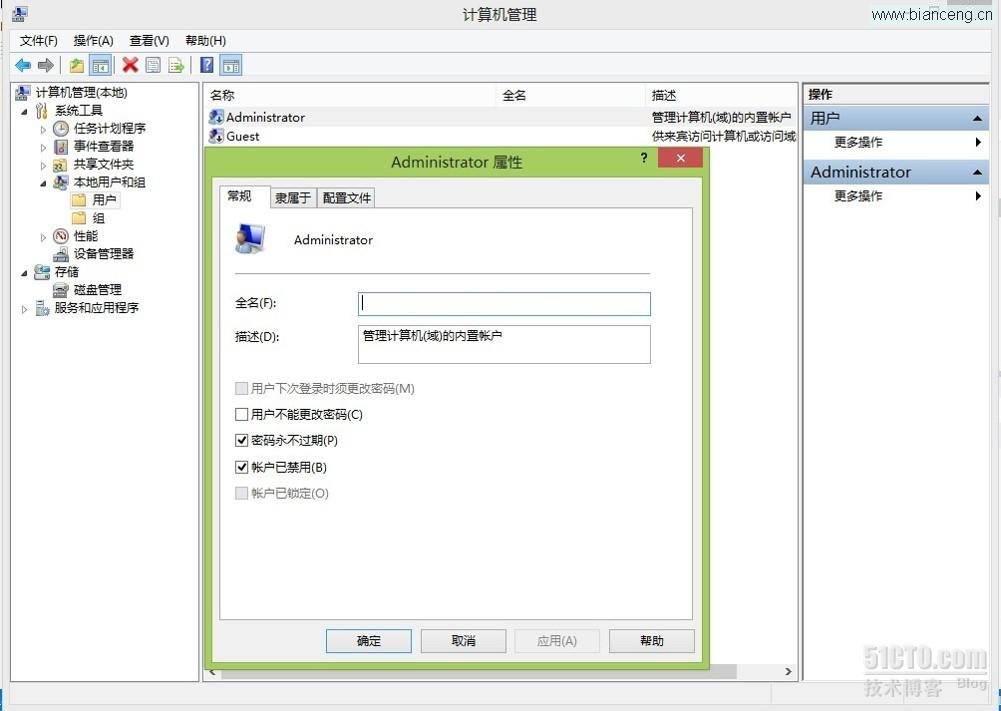
切換到Administrator之後,使用Visual Studio 2012打開應用程序,選中“解決方案管理器”->“右擊”->“Store”->“Create App Package”。
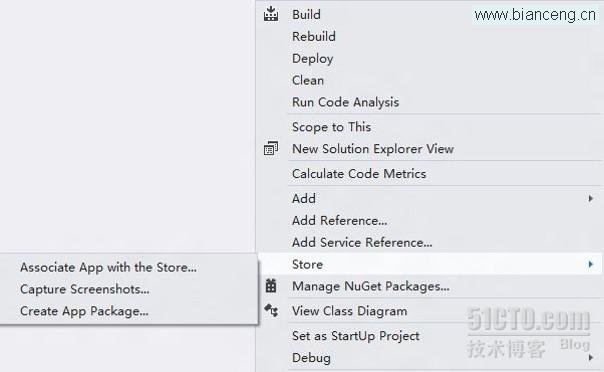
選擇是否將應用程序包提交到應用商店,由於我們這裡是將應用程序打包到本地,所以這裡選擇No。
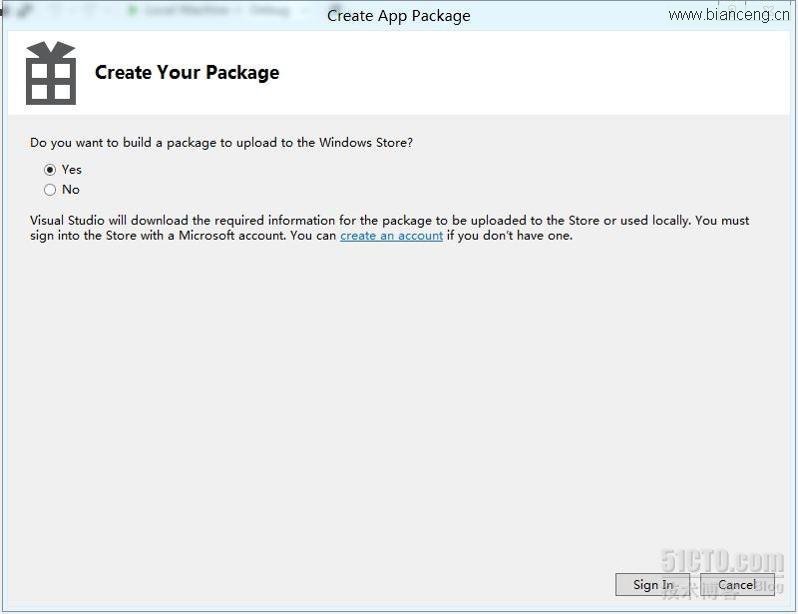
然後就可以設置應用程序包位置、版本號、應用程序包配置等信息了,最後點擊“創建”按鈕,創建應用程序包。
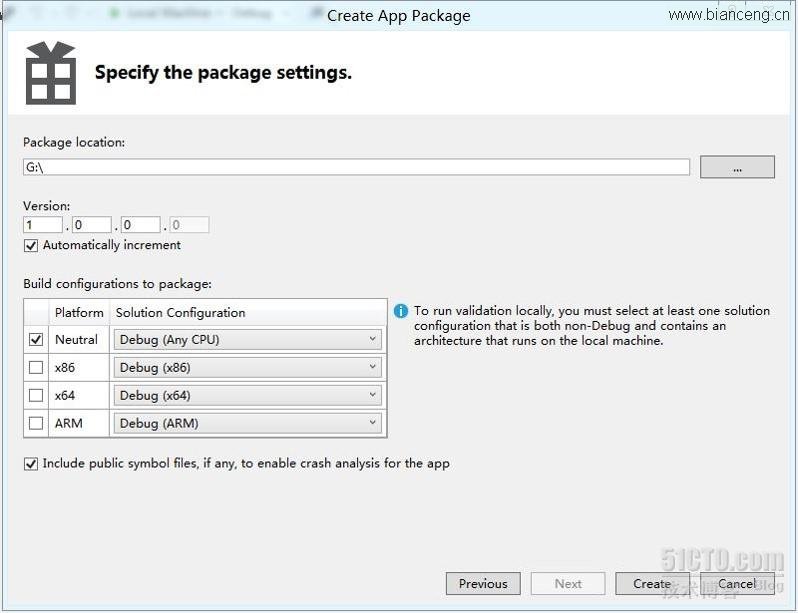
創建成功後,顯示應用程序包輸出路徑等信息,當然我們也可以選擇應用程序認證工具進行認證測試。
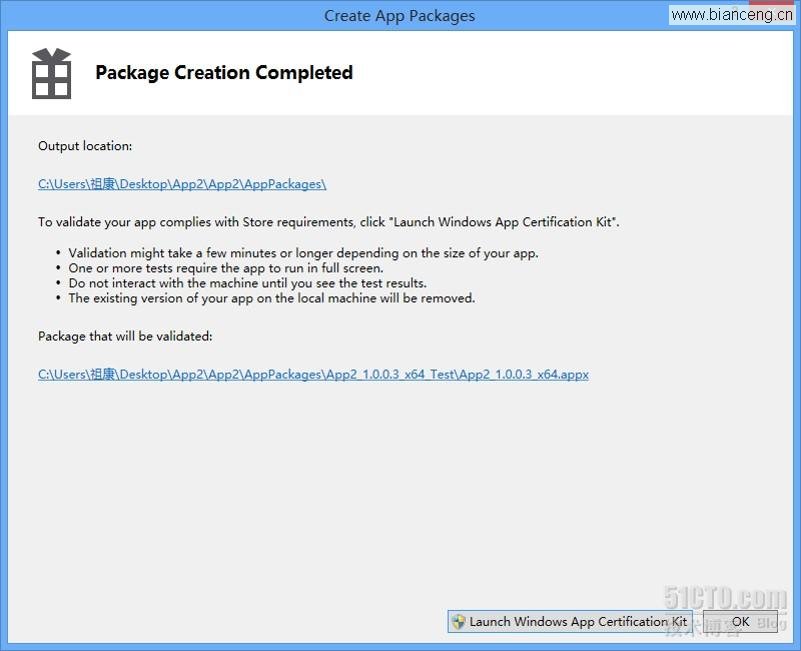
打包成功後,我們可以看到應用程序包結構如下圖:
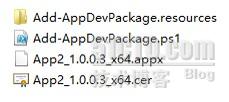
應用程序包包含:一個包清單文件,可以有圖片、視頻文件、Web頁面、動態鏈接庫(DLL)等。另外每個應用程序包可以包含一個或多個應用程序,但是包含多個應用程序時是不能通過應用商店審核的。
如何在本機或者其他設備上部署Windows 8風格應用程序包呢?
在應用程序包中找到後綴名為.ps1的文件,右擊->選擇“使用PowerShell 運行”。

在Windows PowerShell中提示“是否更改執行策略”,我們可以根據需要輸入Y(是)、N(否)、S(掛起)、?(幫助),這裡我們輸入“Y”。
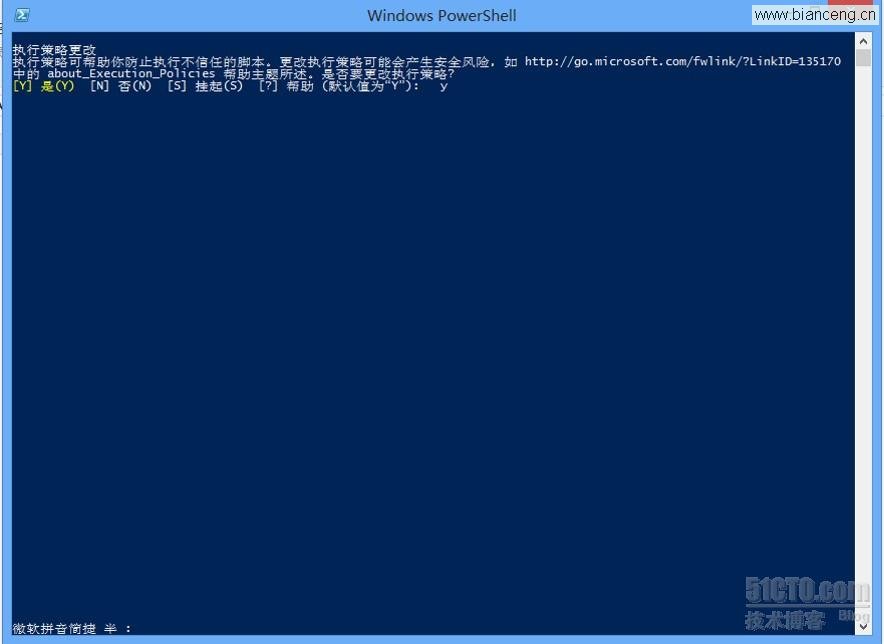
安裝成功後,我們可以查看已安裝的應用。
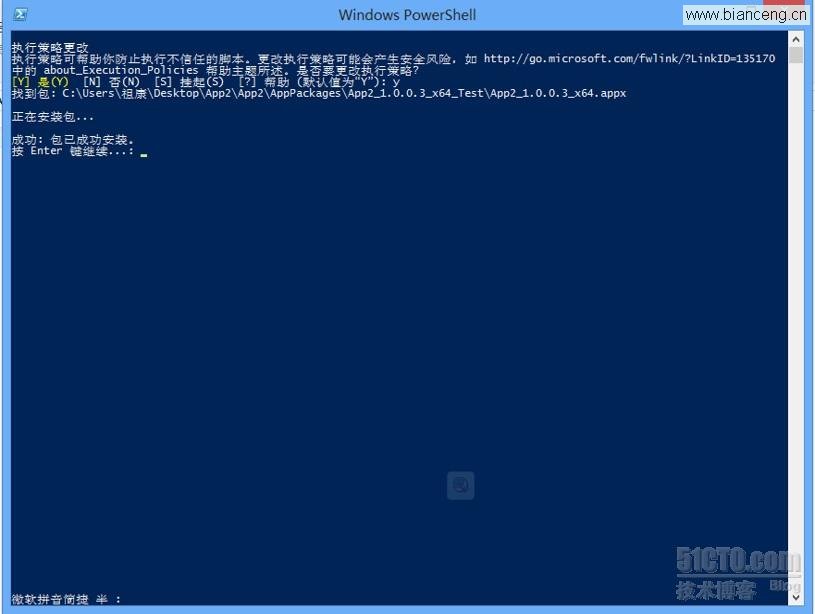
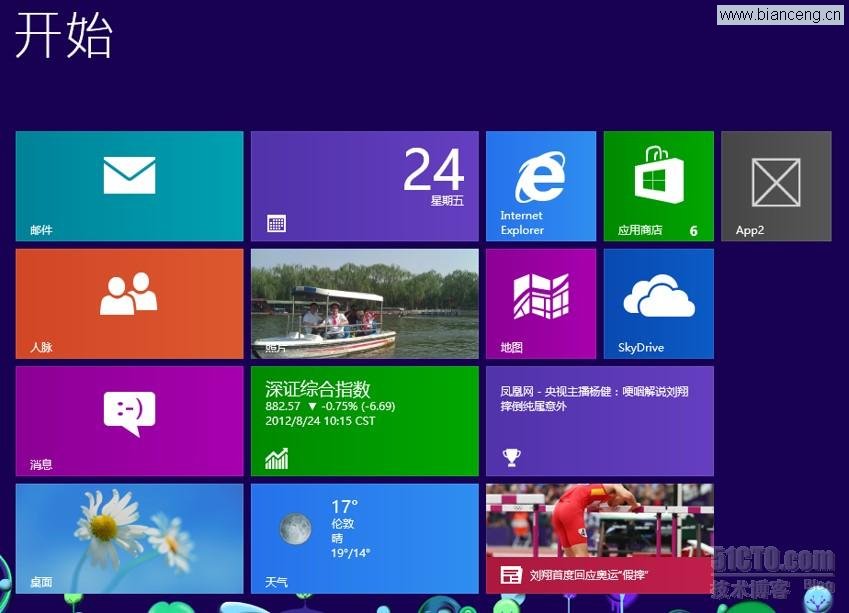
如何發布Windows 8風格應用程序呢?
首先選中“解決方案管理器”,右擊選擇“Store”->“Associate App with Store”。
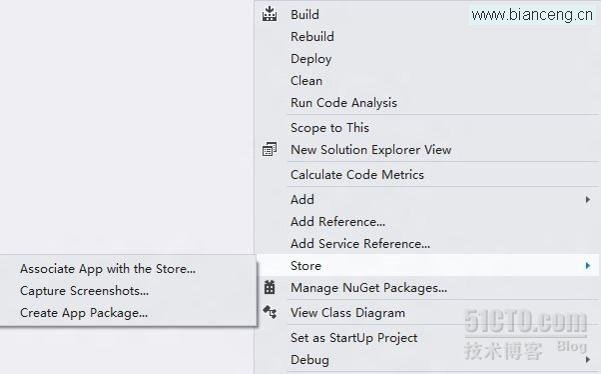
使用Windows 8開發者賬號進行登錄發布應用程序。
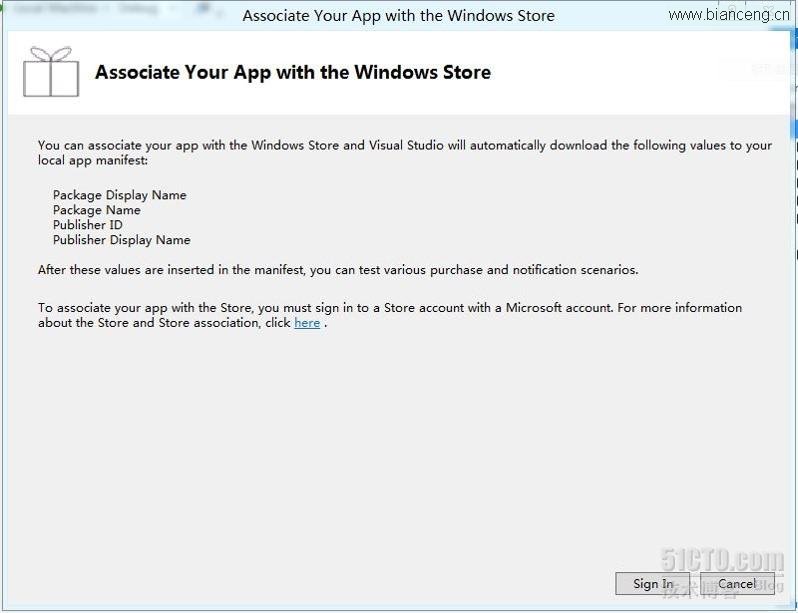
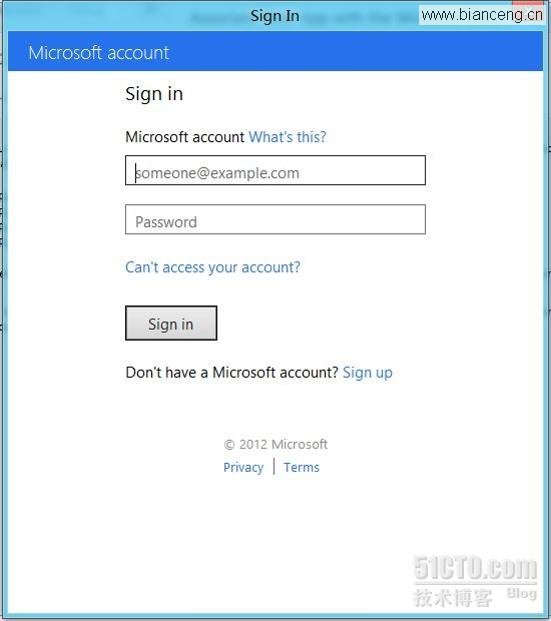
出處http://wzk89.blog.51cto.com/1660752/987381